
画面の壊れたiPhoneの写真を取り出す方法
iPhoneの画面が壊れてしまい、中のデータを取り出したいとお困りの方も多いのではないでしょうか。大切な写真や連絡先など、失いたくないデータはたくさんあるはずです。この記事では、画面が壊れたiPhoneから写真を取り出す方法をいくつかご紹介します。
📌1. iCloudバックアップから復元する
最も手軽な方法の一つです。iPhoneがiCloudと同期されていれば、バックアップからデータを復元できます。
新しいiPhoneを用意する
新しいiPhoneのセットアップを進める
「Appとデータ」の画面で「iCloudバックアップから復元」を選択する
復元したいバックアップを選択する
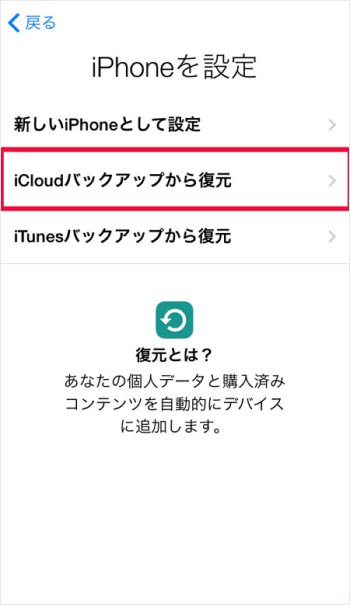
👍メリット:
操作が簡単
どこからでもアクセス可能
👎デメリット:
事前にバックアップ必要
最新のバックアップしか復元できない場合がある
バックアップ容量が不足している場合、全てのデータが復元できない
詳しくはこの記事をご参照にしてください👉https://x.gd/HcjwF
📌2. iTunesバックアップから復元する
iCloudと同様に、iTunesでバックアップを取っていれば、そこから壊れたiPhoneの写真を復元できます。
パソコンにiTunesをインストールする
iPhoneをパソコンに接続する
iTunesでiPhoneを選択し、「バックアップを復元」を選択する
復元したいバックアップを選択する

👍メリット:
iCloudよりも詳細なバックアップが可能
Wi-Fi環境がなくても復元できる
👍デメリット:
パソコンが必要
iCloudと同様に、最新のバックアップしか復元できない場合がある
詳しくはこの記事をご参照にしてください👉https://x.gd/HcjwF
📌3. データ復元ソフトを利用する
iTunesとiCloudともに今までのデータをバックアップする必要がありデータを追加したらその度にバックアップしなければなりません。しかし、今からご紹介する方法はバックアップなしでも壊れたiPhoneから写真を取り出すことができます。
専門のデータ復元ソフトを利用すれば、バックアップなしでも写真などのデータを復元できる可能性があります。そのソフトとはTenorshare社の UltData for iOSです。
ステップ1.データ復元ソフトをダウンロードしてインストールします。ご利用のiPhoneをパソコンに接続します。「iPhone/iPadデータ復元」をクリックします。
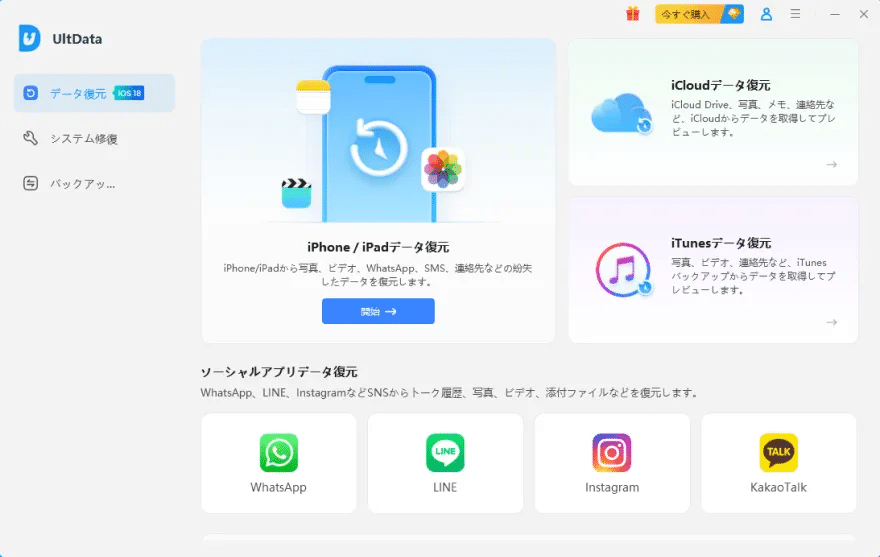
ステップ2.「写真」をクリックして、「スキャン」をクリックします。

ステップ3.スキャン結果の一覧が表示されます。写真をプレビューできます。確認後、「PCに復元」をクリックします。
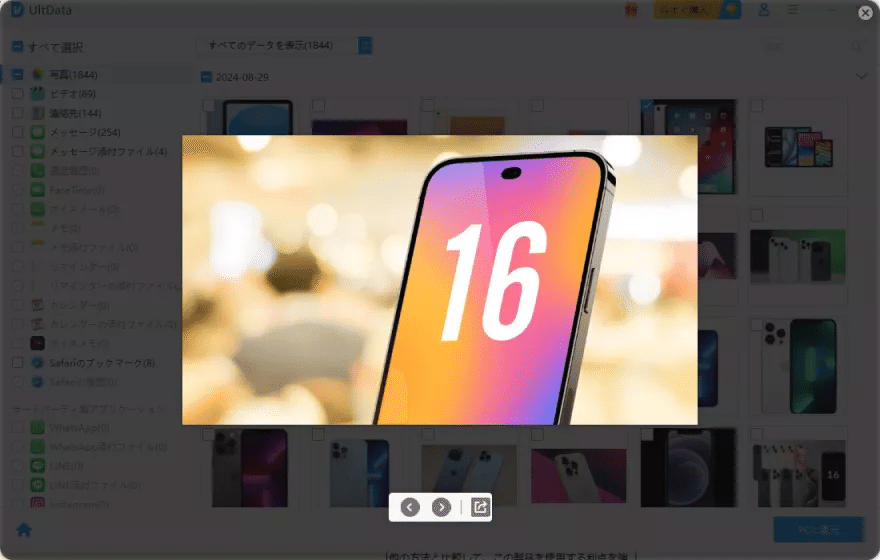
👍メリット:
バックアップがなくても復元できる可能性がある
より多くのデータの種類を復元できる
👎デメリット:
パソコンは必要
🤩お得:ブログ記事20%OFFクーポンコード「TSNOTE20OFF」
📌4. 修理店に依頼する
自分で壊れたiPhoneからデータを取り出すのが難しい場合や、大切なデータがたくさんある場合は、専門の修理店に依頼することを検討しましょう。修理店では、専門の機器を使ってデータを復元してくれます。
👍メリット:
データ復元の成功率が高い
👎デメリット:
コストがかかる
時間がかかる
まとめ
画面が壊れたiPhoneから写真を取り出す可能性は、バックアップの有無によって変わります。バックアップを取っている場合は、iTunesまたはiCloudバックアップからiPhoneのデータを復元できますが、バックアップをとっていない場合は、専門的なデータ復元ソフト「UltData for iOS」の利用をおすすめます。
この記事が、あなたのお役に立てれば幸いです。
『関連記事』
壊れたiPhoneから写真データを取り出す3つの方法
電源の入らないiPhoneからデータを取り出す方法3選
